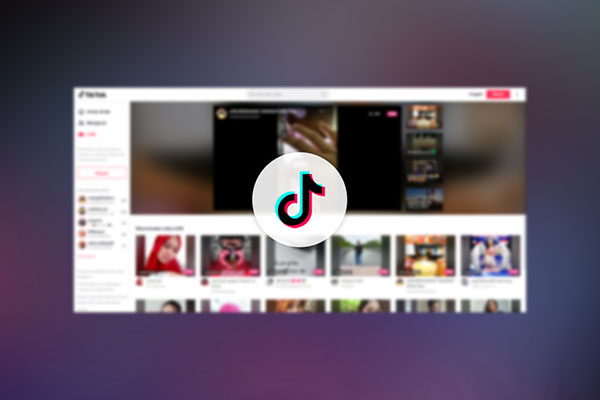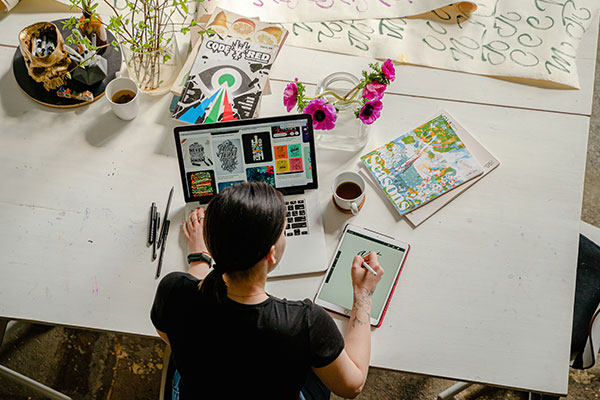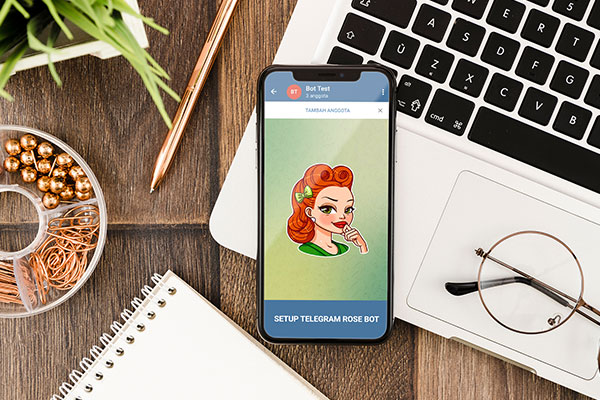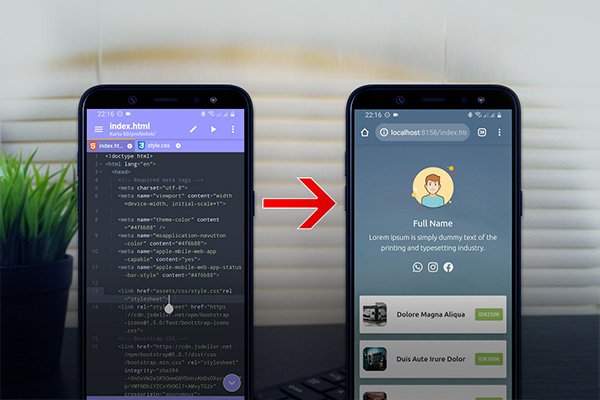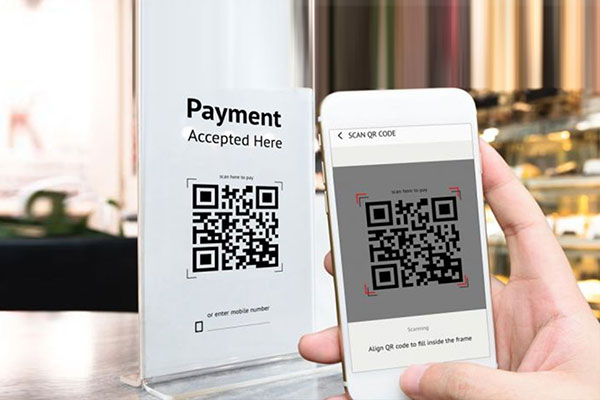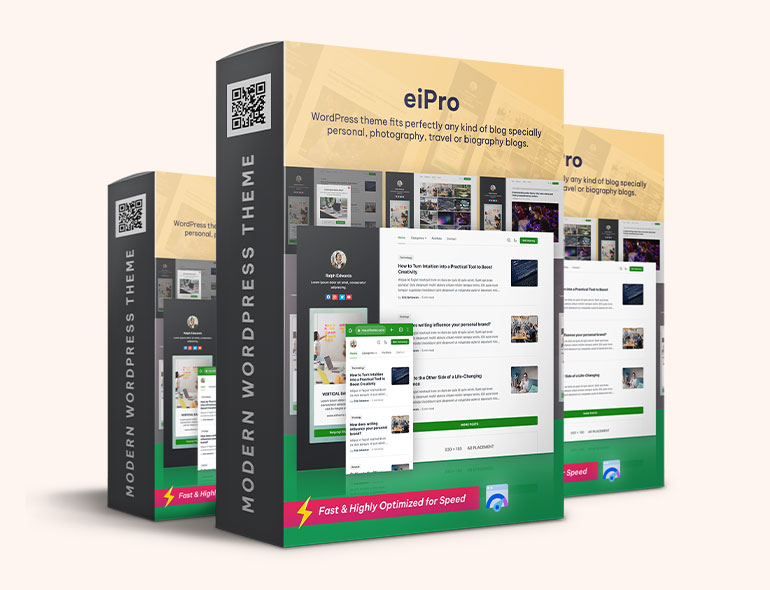Cara Screenshot Panjang di Laptop Dengan Mudah
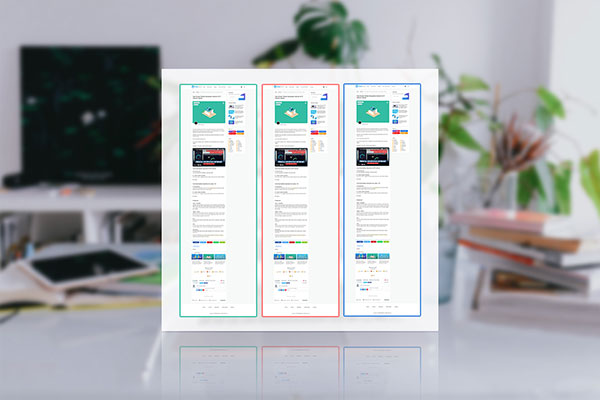
Jika sedang mencari cara screenshot panjang di laptop, Anda datang pada orang yang tepat. Kami akan beritahukan bagaimana caranya mengambil tangkapan layar panjang di perangkat desktop atau laptop.
Mengambil tangkapan atau gambar pada layar secara keseluruhan membuat Anda tidak perlu memakan banyak waktu. Hal itu berbeda jika mengambil tangkapannya hanya pada satu layar.
Sebenarnya pada Windows 10, terdapat alat bawaan yang bisa digunakan untuk menangkap tangkapan layar dengan mudah. Kami juga akan berikan keuntungan jika Anda menggunakan GoFullPage untuk menangkap layar.
Cara Screenshot Panjang di Laptop Menggunakan GoFullPage
Terkadang, Anda perlu merekam teks yang terdapat pada layar untuk dibuka kembali di kemudian hari. Pada kondisi lainnya, mungkin Anda perlu mencatat suatu teks di ponsel, tapi tidak memiliki pulpen.
Cara paling tepat yang bisa Anda lakukan adalah dengan mengambil gambar pada layarnya. Dengan begitu, Anda tidak perlu lelah mencatat, file akan tersimpan di dalam perangkat sehingga mudah diakses kembali.
Cara screenshot panjang di laptop paling populer adalah dengan menggunakan GoFullPage. GoFullPage merupakan fitur yang dihadirkan dari chrome untuk para penggunanya agar bisa mengambil tangkapan panjang. Berikut langkah cara menggunakannya.
1. Buka Browser Google Chrome
Pada kasus ini, Anda membutuhkan browser chrome untuk mengakses fiturnya. Anda bisa kunjungi Chrome Web Store atau mirip dengan Playstore dan Appstore pada perangkat ponsel cerdas.
2. Pergi ke Pencarian
Sebelum menerapkan cara screenshot panjang di laptop, Anda tentu perlu mencari fiturnya terlebih dahulu di Web Store. Setelah berhasil menemukannya, halaman informasi dan pengunduhan akan ditampilkan.
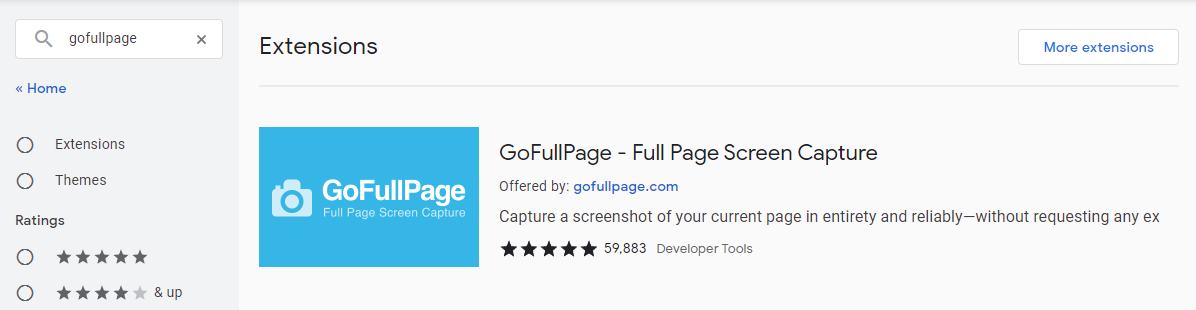
3. Install Fitur pada Browser
Pada halaman fitur GoFullPage, segera lakukan pengunduhan dan dilanjutkan penginstallan fiturnya. Setelah berhasil terinstall, pastikan pada bagian atas bar browser chrome sudah muncul logo kamera.
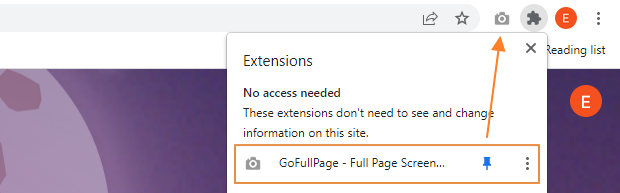
4. Mulai Melakukan Screenshot
Setelah memastikan logo kameranya sudah ada, Anda bisa mengunjungi situs yang ingin ditangkap layarnya. Untuk cara screenshot panjang di laptop, Anda hanya perlu klik logo kameranya dan tunggu prosesnya selesai.
5. Simpan Hasil Tangkapannya
Setelah proses selesai, Anda perlu menyimpan hasilnya agar bisa dibuka kembali. Terdapat beberapa format penyimpanan yang bisa digunakan sesuai keinginan yakni PDF, JPG, dan JPEG.
Keuntungan Menggunakan GoFullPage untuk Screenshot Panjang pada Laptop
Bagi Anda yang sudah terbiasa menggunakan perangkat gadget tentu sudah merasakan beberapa macam keuntungannya. Fiturnya tersebut memberikan kemudahan kepada penggunanya dalam menyimpan berbagai hal berbentuk file gambar yang memungkinkan untuk diakses kapan saja.
Namun, biasanya proses screenshot terbatas karakter yang ada di layar utama saja. Tapi, jika menggunakan cara screenshot panjang di laptop menggunakan GoFullPage, Anda bisa melakukannya hingga ke luar layar utamanya.
Proses pengambilan gambar akan memanjang dengan sendirinya, dan menangkap karakter-karakter yang ada. Dengan begitu, penggunanya tidak perlu menangkapnya secara manual karena hal itu cukup merepotkan.
Dengan cara screenshot panjang di laptop, penggunanya tidak akan kehilangan file-file tangkapan layarnya. Ini dikarenakan, tangkapan layar yang panjang tentu akan menjadi satu sehingga filenya tidak tercecer.
Penangkapan layar panjang juga membuat tangkapannya tidak terpotong di bagian tertentu. Biasanya ada orang yang kurang memperhatikan sampai pada bagian mana mengambil tangkapan layarnya. Hal itu membuat ada yang terlewat.
Mengambil gambar tangkapan layar sebuah halaman situs di laptop merupakan hal biasa. Tapi, saat ini ada cara screenshot panjang di laptop yang lebih praktis dan efisien untuk digunakan pada desktop.